Estoy muy interesado en mi lista de reproducción de música y me encanta en todos mis dispositivos. Recientemente obtuve iPhone Para probar aplicaciones, generalmente lo tengo conmigo. Quería transferir mi música de dispositivo Android a iPhone Pero necesitas un proceso largo.
Primero, tendré que transferir mi música a la computadora y luego conectar mi iPhone a la computadora usando el cable. Luego, use iTunes para transferir música de la computadora al iPhone. Bueno, podría haberlo hecho, pero viajaba sin mi computadora portátil y solo tenía las dos cuando se me ocurrió la idea. Después de buscar durante un tiempo, encontré una idea fácil de usar que me permite transferir música desde Android a iPhone sin uso iTunes. Veamos qué es esto.

Transfiere música de Android a iPhone sin PC
Necesitamos una aplicación que funcione en iPhone y te permita transferir todos tus archivos de música de Android a iPhone. Antes de decirle cómo transferir archivos, analicemos primero cómo funciona esta aplicación.
Cloud Music Player es una de las aplicaciones de reproducción de música para tu iPhone y también te permite transferir tus archivos de música desde tu computadora a tu iPhone sin un cable USB. La aplicación crea un servidor web local que está alojado en la aplicación y puede cargar sus archivos de música usando un navegador web en su computadora. Ahora bien, si puedo hacerlo en el navegador web de mi PC, tiene sentido que pueda hacerlo en Chrome en mi dispositivo Android y ¿adivina qué? Funciona como magia.
Veamos cómo transferir música de Android a iPhone sin iTunes
Descargar el Jugador de la nube (Gratis) desde la App Store haciendo clic en este enlace. Debe dar permiso a la tienda de aplicaciones para instalar la aplicación y cuando finalice la instalación de Cloud Player
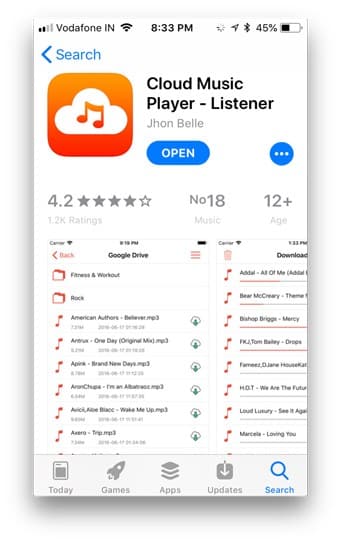
Debe iniciar la aplicación, verá algunas opciones en la parte inferior de la pantalla. Haga clic en Fuentes en la parte inferior izquierda.
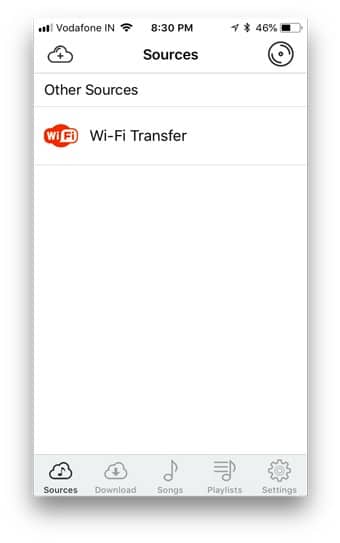
Obtendrá fuentes WiFi como una opción en la pantalla.
Hay otras opciones que puede elegir para importar, como Google Drive y Dropbox.
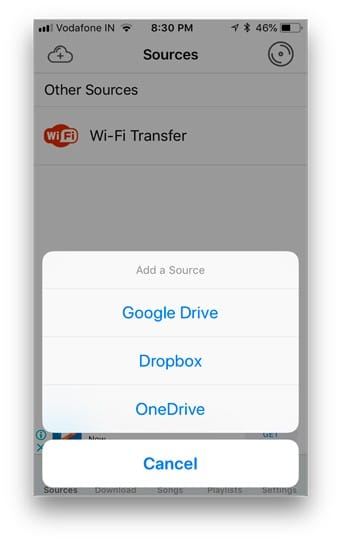
Elegiremos WiFi Transfer para mantener la conexión.
Al hacer clic en el icono, verá la dirección IP con algunas instrucciones. Dirección IP del reproductor de archivos en la nube
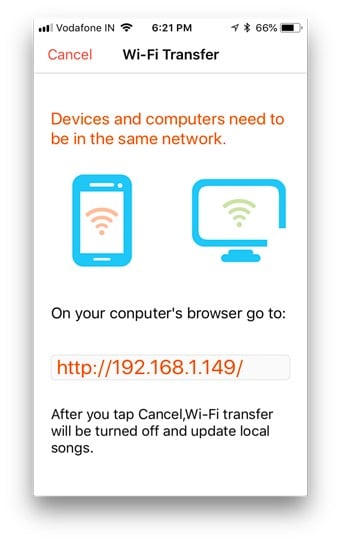
Instrucciones Es "Mantenga sus dispositivos como iPhone y Android en la misma red".
Si está en casa y está en la misma red, está listo para comenzar, pero si no tiene un enrutador, simplemente puede crear un punto de acceso wifi en su Android y conectar su iPhone a él. (Configuración > Anclaje a red y punto de acceso portátil > Activar punto de acceso)
Una vez que los dos dispositivos estén en la misma red, abra Chrome en su teléfono Android e ingrese la dirección IP que se muestra en el iPhone y presione enter.
La siguiente pantalla que se carga en su dispositivo Android es la página donde puede cargar sus archivos de música que se sincronizarán con su iPhone.
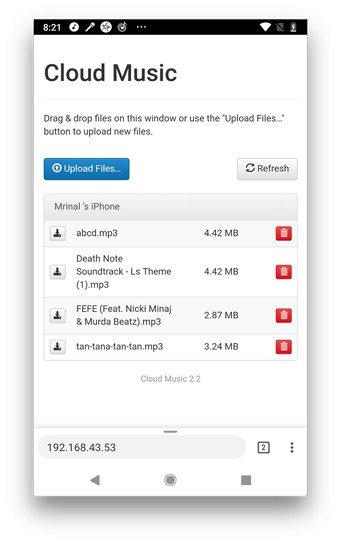
Haga clic en Cargar archivos y seleccione todos los archivos de música de su dispositivo Android. De esta manera puedes subir archivos de Android
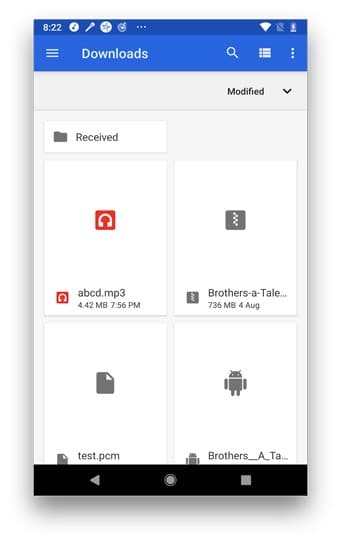
Los archivos se cargan instantáneamente a través de WiFi, pero si tiene muchos, es posible que deba esperar unos minutos.
Puede hacer clic en Cancelar después de descargar archivos al iPhone haciendo clic en el botón en la esquina superior izquierda.
Ahora todos los archivos se descargan en su aplicación Cloud Player ahora.
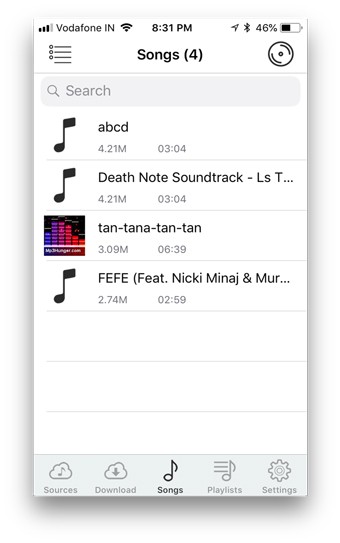
Puede escuchar canciones, crear listas de reproducción y modificar el reproductor de música.
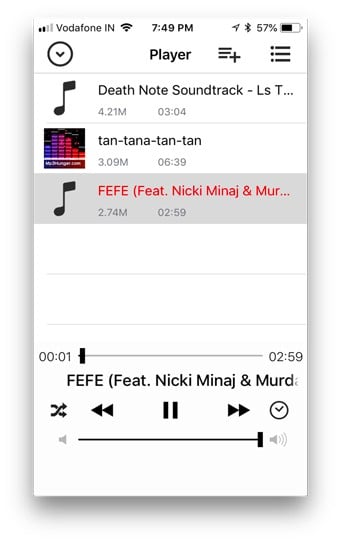
En vez de eso
1. Puedes usar Google Drive أو Dropbox Siempre hay soluciones alternativas, y este método es uno. En lugar de descargar todas estas aplicaciones, puede colocar sus archivos directamente en Dropbox o Google Drive y escuchar toda la música y guardar los archivos sin conexión.
2. Google Play Music También puedes sincronizar tu música con Google Play Music, pero solo si tienes una lista de reproducción larga, no lo recomendaría si tienes pocas canciones para transferir al iPhone.
Transferir música de Android a iPhone sin iTunes
Claro, siempre hay muchos problemas cuando intenta compartir datos con el iPhone desde el "mundo exterior" debido al entorno restrictivo del iPhone, pero hay soluciones disponibles. Ahora te mostré una manera de compartir música de dispositivo Android a iPhone sin uso iTunes. Háganos saber en los comentarios si le gustó esta solución.







